Должны ли вы получить сеть Wi-Fi Mesh – Плюсы и минусы

Узнайте о плюсах и минусах сети Wi-Fi mesh, чтобы определить, является ли это правильным выбором для вас.
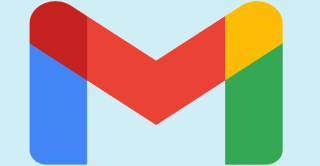
Независимо от того, персонализируете ли вы свой почтовый ящик Gmail, это не повлияет на его работу, но смотреть на него может быть немного скучно. Возможно, вы просто не удосужились добавить обои или настроить распределение входящих сообщений. Вы сделали несколько вещей тут и там, например изменили свой пароль или настроили автоматическую отправку от определенных отправителей . Но оставил обои на потом.
Пришло время раскрасить ваш почтовый ящик. В следующей статье вы увидите, как можно изменить обои, чтобы каждый раз, когда вы проверяете почту, вы видели красивый пейзаж. Кроме того, вы, наконец, увидите свой почтовый ящик с наиболее удобным для вас макетом.
Как изменить обои в папке «Входящие» Gmail
Чтобы получить доступ к параметрам обоев , которые Gmail предлагает для персонализации вашего почтового ящика Gmail, вам нужно нажать на шестеренку в правом верхнем углу. Прокрутите немного вниз, и вы увидите раздел « Тема ».
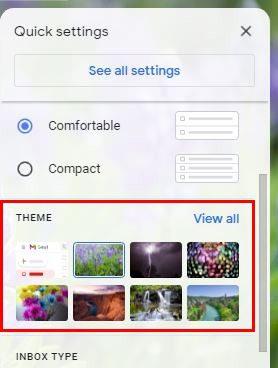
Если вы видите ту, которая вам нравится, в разделе «Тема», вы можете нажать на нее, и она изменится автоматически. Если вы хотите продолжить поиск, нажмите «Просмотреть все».
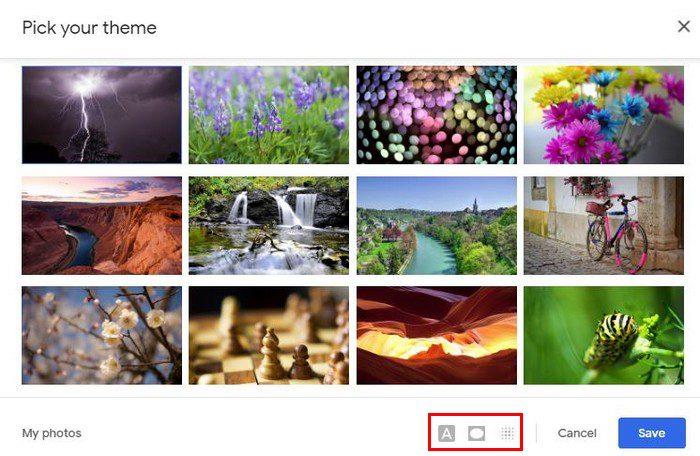
Вы можете выбирать из множества вариантов, таких как пейзаж, сплошные цвета, мультфильмы и многое другое. Бу, как только вы выберете обои, не забудьте о трех вариантах внизу. Первый с буквой А — это придать тексту вашего почтового ящика светлую или темную тему.
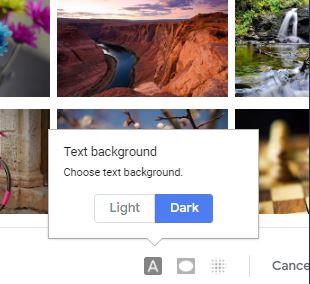
Второй из перечисленных вариантов — сделать углы обоев темнее. Вы можете использовать ползунок, чтобы решить, насколько темными вы хотите их сделать. Третий вариант, который выглядит как квадрат, позволяет настроить размытость обоев. Вы можете настроить размытие с помощью ползунка, чтобы персонализировать папку «Входящие» Gmail по своему вкусу.
После внесения всех необходимых изменений не забудьте нажать синюю кнопку «Сохранить». Вы также увидите опцию «Мои фотографии» в левом нижнем углу.
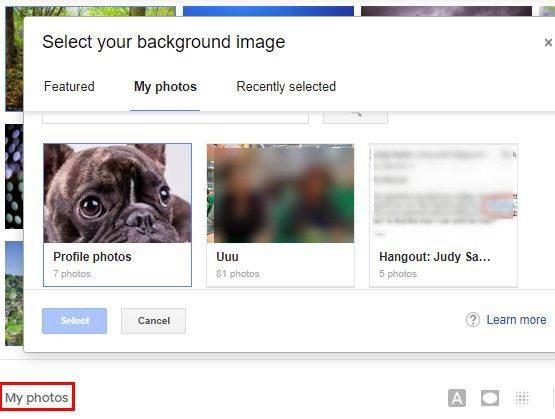
Вы можете использовать эту опцию для доступа к Google Фото и добавления изображения в качестве обоев. Так что, если вы хотите видеть своего нового щенка, отвечая на электронные письма, этот вариант для вас.
Как изменить макет папки «Входящие» Gmail
Gmail по умолчанию имеет определенный макет. Но это не значит, что вы застряли, глядя на макет до конца своих дней. У вас есть разные варианты, чтобы выбрать из них и посмотреть, какой из них вам нравится больше всего. Чтобы увидеть, какие у вас есть варианты, нажмите на шестеренку, и прямо над темами вы увидите параметры плотности.
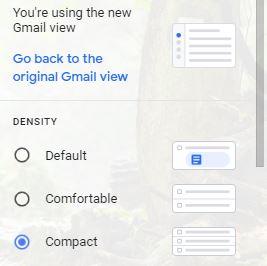
Как вы можете видеть на изображении выше, каждая опция изменяет место в вашем почтовом ящике. Вы можете увидеть, как выглядит каждый из них, не делая окончательный выбор. Просто нажмите на него и посмотрите, как изменится почтовый ящик. Прокрутите немного вниз, и вы увидите раздел «Входящие».
В зависимости от того, какой из них вы выберете, вы действительно увидите разницу. Вы можете выбрать такие варианты, как:
Внизу вы также видите, где можно разместить панель чтения. Вы можете выбрать «Без разделения», «Справа от папки «Входящие» и «Под папкой входящих».
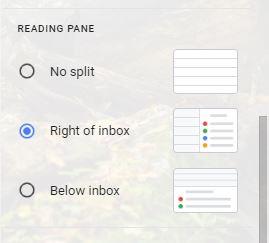
Как и другие варианты, вы можете проверить этот вариант, щелкнув по нему. Если вам это нравится, просто нажмите Сохранить. Если он вам не нравится, вы можете просто выбрать другой.
Вывод
Зачем застревать со скучным почтовым ящиком? Придайте ему стиль, внеся несколько изменений здесь и там. Если вы когда-нибудь передумаете, вы всегда можете вернуться в «Настройки» и выбрать что-то другое. Как вы собираетесь изменить свой почтовый ящик? Поделитесь своими мыслями в комментариях ниже и не забудьте поделиться статьей с другими в социальных сетях.
Узнайте о плюсах и минусах сети Wi-Fi mesh, чтобы определить, является ли это правильным выбором для вас.
Узнайте, какие меры безопасности следует соблюдать, чтобы не стать жертвой онлайн-мошенничества. Откройте для себя простые советы для всех пользователей.
Получите более быстрый доступ к своим любимым сайтам, организовав их в Opera Speed Dial. Вот как.
Узнайте, не упускаете ли вы полезные функции, которые может предложить Firefox. Никаких надстроек не требуется, чтобы получить максимальную отдачу от браузера.
Посмотрите, как вы можете прочитать все нужные публикации на Facebook, сохранив их в определенном списке для чтения на потом.
Не тратьте деньги на ненужные услуги и отмените любые регулярные платежи на PayPal. Вот простые шаги.
Чтобы удалить нежелательные комментарии в TikTok, коснитесь значка «Комментарий». Затем нажмите и удерживайте комментарий, который хотите удалить, и выберите Удалить.
Сохраняйте конфиденциальность своих поисковых запросов в Google и создайте профиль, чтобы другие могли использовать его, когда вам нужно предоставить общий доступ к компьютеру. Продолжайте читать, чтобы узнать, как это сделать.
Карты Google могут указать вам направление практически в любом месте. Но это также может дать вам расположение ресторанов с самым высоким рейтингом в вашем районе.
Сделайте все необходимые скриншоты с прокруткой, следуя советам, включенным в это руководство для Firefox и Chrome. Полностью бесплатно.
Если OneDrive сообщает, что загрузка камеры приостановлена и вам необходимо войти в свою учетную запись, включите загрузку камеры в фоновом режиме.
Узнайте, как освободить место для важных файлов на Google Диске, удалив ненужные файлы. Вот шаги для начинающих.
Посмотрите, как вы можете изменить качество сохраненных фотографий в Google Фото. Вот как внести изменения для Windows и Android.
Посмотрите, как легко изменить изображение профиля Google Meet, выполнив эти простые шаги для всех пользователей.
Если изображение подписи Gmail не отображается, сохраните логотип или изображение в другом формате и загрузите его снова.
Чтобы автоматически помечать электронные письма в Gmail, сначала вам нужно создать свои ярлыки. Затем создайте фильтр для автоматического применения ярлыков.
Чтобы включить Google Chrome Memories, откройте новую вкладку браузера и введите Chrome://flags#memories в адресной строке.
Чтобы сообщить о мошеннике Facebook, нажмите «Дополнительные параметры» и выберите «Найти поддержку или сообщить о профиле». Затем заполните форму отчета.
Чтобы закрыть чей-то аккаунт в Facebook после его смерти, свяжитесь с Meta и предоставьте ему свидетельство о смерти.
Делайте все быстрее, используя встроенную функцию быстрых клавиш, которую может предложить Gmail. Посмотрите, как включить эту функцию.
Узнайте, как добавить границы в Документы Google, включая создание рамок с помощью таблиц или изображений. Эффективные решения внутри!
Это полное руководство о том, как изменить тему, цвета и многое другое в Windows 11 для создания потрясающего рабочего стола.
iPhone завис на домашних критических оповещениях? В этом подробном руководстве мы перечислили различные обходные пути, которые вы можете использовать, чтобы исправить ошибку «Домой хочет отправить критические оповещения iPhone». Узнайте полезные советы и решения.
Zoom - популярная служба удаленного сотрудничества. Узнайте, как добавить изображение профиля вместо видео, чтобы улучшить свою конфиденциальность.
Откройте для себя эффективные стратегии получения баллов Microsoft Rewards. Зарабатывайте на поисках, играх и покупках!
Изучите эффективные методы решения неприятной проблемы с бесконечным экраном загрузки Skyrim, гарантируя более плавный и бесперебойный игровой процесс.
Я внезапно не могу работать со своим сенсорным экраном, на который жалуется HID. Я понятия не имею, что поразило мой компьютер. Если это вы, вот несколько исправлений.
Прочтите это полное руководство, чтобы узнать о полезных способах записи вебинаров в реальном времени на ПК. Мы поделились лучшим программным обеспечением для записи вебинаров, а также лучшими инструментами для записи экрана и видеозахвата для Windows 10, 8, 7.
Вы случайно нажали кнопку доверия во всплывающем окне, которое появляется после подключения вашего iPhone к компьютеру? Вы хотите отказаться от доверия этому компьютеру? Затем просто прочтите эту статью, чтобы узнать, как отменить доверие к компьютерам, которые вы ранее подключали к своему iPhone.
Хотите знать, как транслировать «Аквамен», даже если он недоступен для потоковой передачи в вашей стране? Читайте дальше, и к концу статьи вы сможете насладиться Акваменом.




























